Las reglas le permiten controlar los mensajes de correo electrónico automáticamente en función de una variedad de criterios diferentes. Por ejemplo, puede mover todos los mensajes de una persona a una carpeta, o bien eliminar inmediatamente todos los mensajes de un molesto sitio de compra en línea.
A veces, es posible configurar varias reglas para aplicarlas a un único mensaje. Si creó una regla para mover todos los mensajes con una línea de asunto de "Planes de boda" a una carpeta, por ejemplo, y después creó una segunda regla para eliminar todos los mensajes con datos adjuntos, probablemente no querrá que se elimine un correo electrónico de planes de boda con datos adjuntos. Para evitar que esto suceda, puede configurar la opción Detener el procesamiento de más reglas en la primera regla.
Se omitirán las reglas siguientes, incluso si se aplican al mensaje.
¿Cómo funciona?
En este ejemplo, la regla de Organizador de bodas mueve los mensajes de correo electrónico de Jasmin Wolfe a la carpeta de Boda, excepto si el mensaje está marcado como Importancia alta. La opción Detener el procesamiento de más reglas está activada, por lo que no se producirá ningún procesamiento adicional.
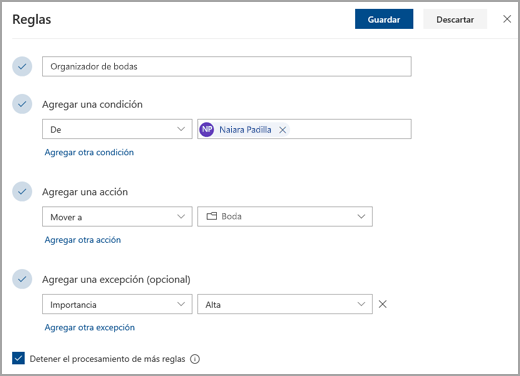
Cómo detener el procesamiento de más reglas
-
En la parte superior de la página, seleccione Configuración .
-
Seleccione Reglas de >de correo.
-
Seleccione

-
Seleccione la casilla de verificación para Detener el procesamiento de más reglas.
Vea también
¿Aún necesita ayuda?
|
|
Para obtener soporte técnico en Outlook.com, haga clic aquí o seleccione Ayuda en la barra de menús y escriba la consulta. Si la autoayuda no resuelve el problema, desplácese hacia abajo hasta ¿Necesita más ayuda? y seleccione Sí. Para ponerte en contacto con nosotros en Outlook.com, tendrás que iniciar sesión. Si no puede iniciar sesión, haga clic aquí. |
|
|
|
Para obtener más ayuda con sus suscripciones y su cuenta de Microsoft, visite Ayuda con la cuenta y la facturación. |
|
|
|
Para obtener ayuda y solucionar problemas de otros productos y servicios de Microsoft, escriba su problema aquí. |
|
|
|
Publique preguntas, siga debates y comparta sus conocimientos en la comunidad de Outlook.com. |








